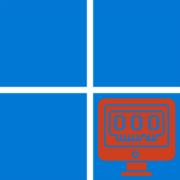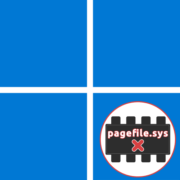- Все настройки, касающиеся виртуальной памяти, куда относится и увеличение объема файла подкачки, осуществляются через окно «Параметры быстродействия». Для его открытия через поиск в «Пуске» найдите «Настройка представления и производительности системы», чтобы сразу перейти к окну элемента «Панели управления».
- В нем выберите вкладку «Дополнительно» и внизу нажмите «Изменить», чтобы приступить к редактированию виртуальной памяти.
- Если речь идет об увеличении объема файла подкачки, то это можно сделать только в одном режиме его работы — при ручном вводе размера. Поэтому возле пункта «Указать размер» обязательно должен стоять маркер.
- Для этого варианта есть два параметра: «Исходный размер (МБ)» и «Максимальный размер (МБ)». По названиям каждого понятно, за что они отвечают. Поэтому вы можете либо с нуля задать увеличенный размер файла подкачки, либо отредактировать уже введенные значения в мегабайтах (1 ГБ = 1024 МБ).
Читайте также: Определение оптимального размера файла подкачки в Windows
- Перед выходом из данного меню не забудьте нажать «Задать» для сохранения нового объема в Windows 11.
- В окне «Параметры быстродействия» нажмите кнопку «Применить», после чего отправьте компьютер на перезагрузку, чтобы в новом сеансе объем файла подкачки уже был увеличенным.
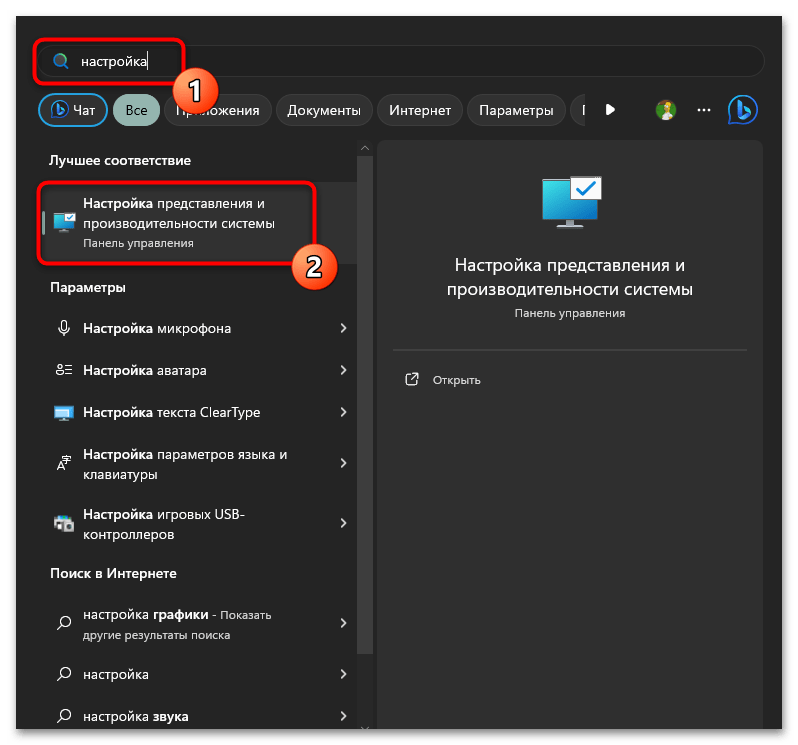
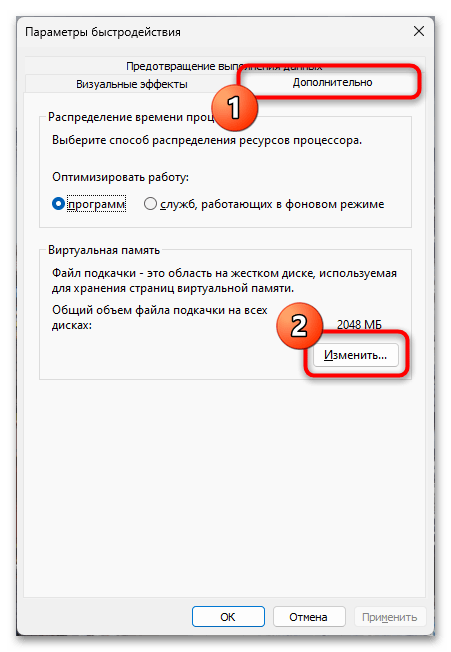
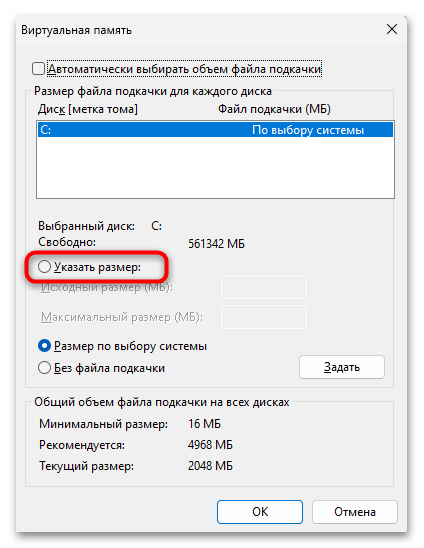
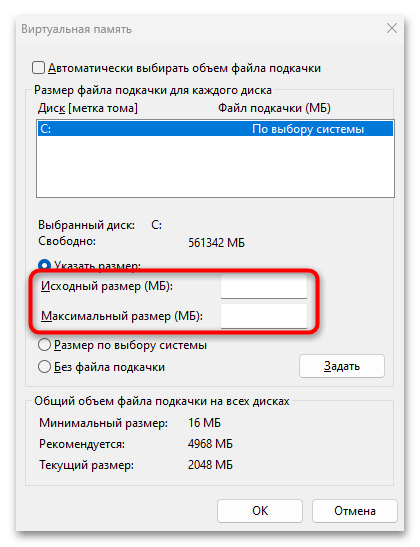
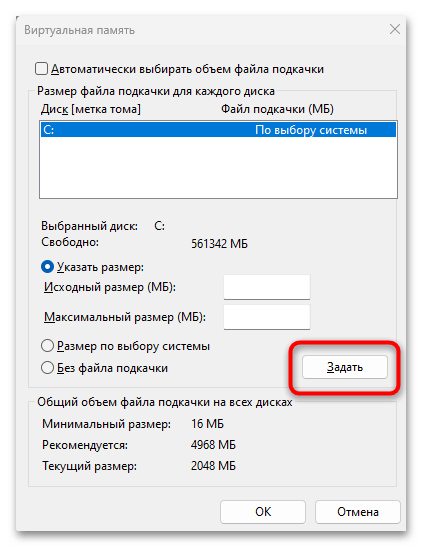

 Наш Telegram каналТолько полезная информация
Наш Telegram каналТолько полезная информация
 Способы определения лицензионного ключа Windows 11
Способы определения лицензионного ключа Windows 11
 Скрытие стрелок на ярлыках в Windows 11
Скрытие стрелок на ярлыках в Windows 11
 Способы захвата экрана в ОС Windows 11
Способы захвата экрана в ОС Windows 11
 Активация Windows 11 без подключения к интернету
Активация Windows 11 без подключения к интернету
 Отключение изоляции ядра в Windows 11
Отключение изоляции ядра в Windows 11
 Как сделать резервную копию в Windows 11
Как сделать резервную копию в Windows 11
 Восстановление отображения языковой панели в Windows 11
Восстановление отображения языковой панели в Windows 11
 Восстановление отображения панели задач в Windows 11
Восстановление отображения панели задач в Windows 11
 Использование режима максимальной производительности в Windows 11
Использование режима максимальной производительности в Windows 11
 Смена языка интерфейса ОС Windows 11
Смена языка интерфейса ОС Windows 11
 Смена имени пользователя в Windows 11
Смена имени пользователя в Windows 11
 Отключение раздела «Рекомендуем» в меню Пуск Windows 11
Отключение раздела «Рекомендуем» в меню Пуск Windows 11
 Как удалить обновление в Windows 11
Как удалить обновление в Windows 11
 Как открыть свойства системы в Windows 11
Как открыть свойства системы в Windows 11
 Добавление приложений в автозагрузку в Windows 11
Добавление приложений в автозагрузку в Windows 11
 Отключение контроля учетных записей в Windows 11
Отключение контроля учетных записей в Windows 11
 Как включить виртуализацию в Windows 11
Как включить виртуализацию в Windows 11
 Отключение ненужных служб в Windows 11
Отключение ненужных служб в Windows 11
 Как отключить залипание клавиш в Windows 11
Как отключить залипание клавиш в Windows 11
 Изменение размера панели задач в Windows 11
Изменение размера панели задач в Windows 11 lumpics.ru
lumpics.ru